当サイトには広告・プロモーションが含まれています。
当サイトでは、複数企業と提携し情報を提供する広告収益モデルで運営しています。 当サイトを経由しサービスや商品のお申込みが発生した場合、各企業から報酬を受け取る場合がございます。メタトレーダー5のダウンロードからインストール、起動まで実際にやってみました
MetaTrader5のダウンロード方法がわからないとお困りではないですか?
現在、インターネット上で無料公開されておりますが
「ダウンロードしたけど途中までしか進められない」
「macでもダウンロードはできるの?」
など、具体的な方法が分からず悩んでいる方も多いでしょう。
そこで今回は、MetaTrader5のダウンロードおよびインストール手順やデバイスごとのダウンロード方法などについて詳しくご紹介いたします。
この記事を読むことで起動までスムーズに行うことができますので、ぜひ参考にしてください。
MetaTrader5のダウンロード方法
MetaTrader5を自分のパソコンで使えるようにするためには、MetaTrader5を公式サイトからダウンロードしてインストールや初期設定を行う必要があります。
ここでは、その手順を5つの工程に分けて解説していきます。
1.インストーラのダウンロード
まずは、MetaTraderシリーズを開発しているMetaQuotes Software社の公式サイトにアクセスして、無料で配布されているMetaTrader5のインストーラを入手しましょう。
MetaQuotes Software社はロシアのソフトウェア開発会社ですが、公式サイトは日本語に対応しているので日本人トレーダーでも安心して閲覧可能です。
日本語版MetaTrader5ダウンロードページ:https://www.metatrader5.com/ja/download
ダウンロードページには4種類のリンク(緑色のボタン)が配置されており、上から順番に以下の目的で使用されています。
- PC版MetaTrader5のダウンロード
- iOS版(iPhoneおよびiPad用)MetaTrader5のダウンロード
- Android版MetaTrader5のダウンロード
- MetaTrader5のWebプラットフォーム版へのアクセス
ここでは、ダウンロードページの一番上に配置されている緑色のボタンをクリックしましょう。
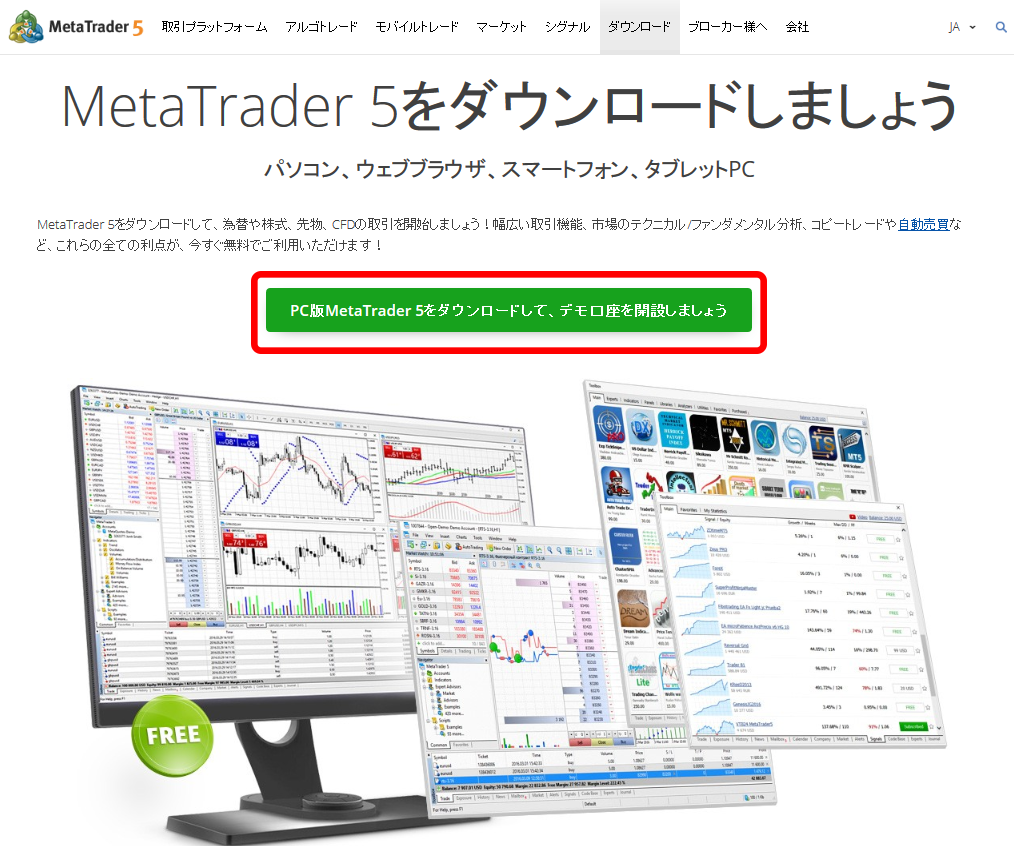
2.exeファイルの保存&実行
ダウンロードボタンをクリックすると、MetaTrader5のインストーラが表示されます。
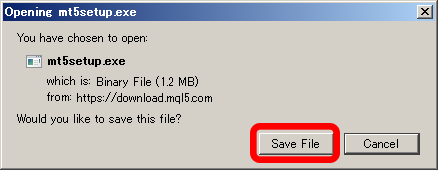
「Save File(ファイルを保存)」ボタンをクリックして任意のデータ保存場所を指定したら、exeファイル(MetaTrader5のインストール用実行ファイル)のダウンロードがスタート。
無事にダウンロードが完了したら、先程指定したデータ保存場所に表示されている「mt5setup.exe」をダブルクリックしてください。
ウィンドウ上の「実行」をクリックすれば、MetaTrader5のインストールが開始されます。
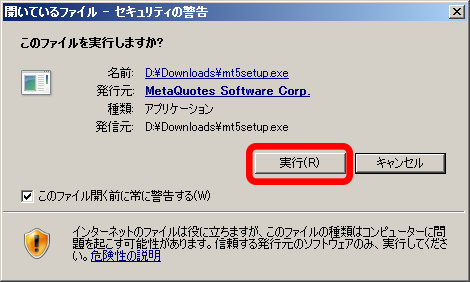
3.MetaTrader5のセットアップ
セットアップウィザードが表示されたら、MetaTrader5の使用許諾契約条項を読みましょう。
昔は「はい、上記の全てのライセンス条項に同意します」のチェックボックスをオンにしないと次のステップへ進めない仕様になっていましたが、現在では「次へ」をクリックするだけでインストールがスタートします。
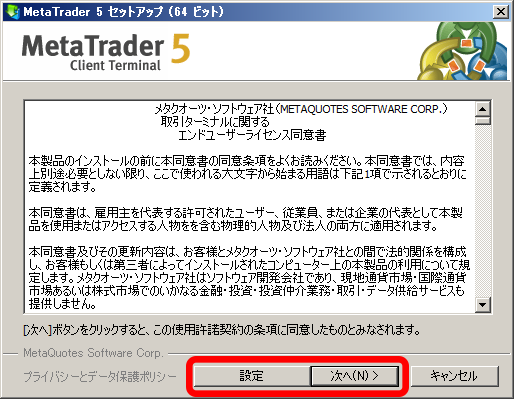
ちなみに「設定」ボタンをクリックすると、インストールフォルダの変更を行うことが可能です。
特にこだわりが無ければ、デフォルトの設定のまま「次へ」をクリックして問題ないでしょう。
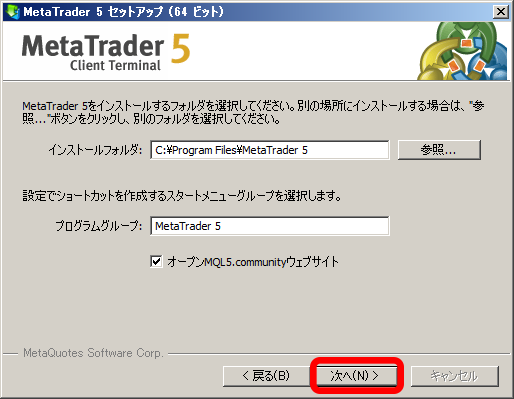
インストールが始まると、画面上にプログレスバーが表示されます。
終了まで気長に待ちましょう。
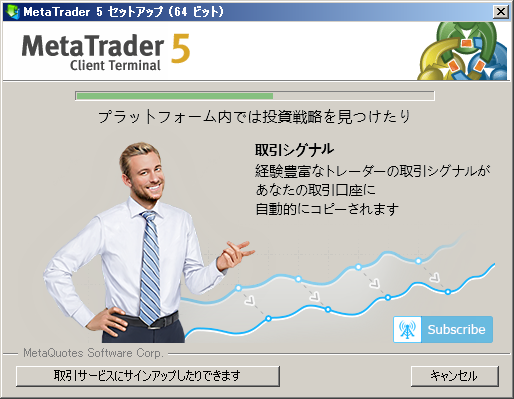
4.MetaTrader5の起動
インストール作業が完了すると、既定のブラウザが自動的にMQL5のコミュニティサイトを開き、MetaTrader5を立ち上がります。
コミュニティサイト上ではMetaTrader5で使えるインディケータやEAなどの有益な情報が紹介されており、知識の習得に役立つことでしょう。
なお、インストール時の「設定」で「オープンMQL5.communityウェブサイト」のチェックボックスをオフにしておけば、ブラウザの起動を省略することも可能です。
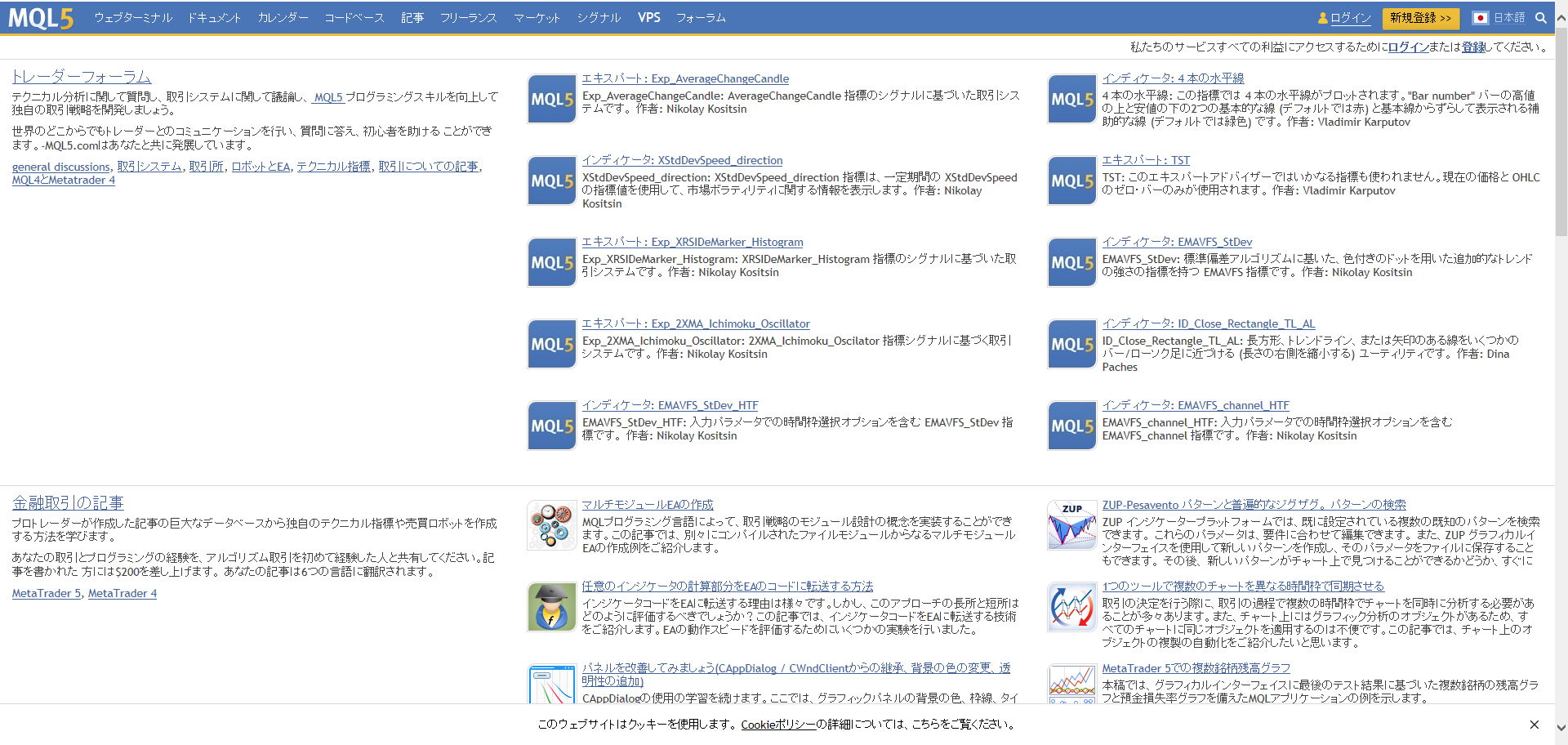
起動したMetaTrader5上で最初に行うべきことは、アカウントの設定です。
すでにMT5口座をお持ちの方は、「証券会社を探す」の検索ボックスに自分の利用しているFX会社名を入力してセッティングを行いましょう。
MetaTrader5を初めて使う方のためにデモ口座の申請手順をこちらの記事で紹介しています。
>> MetaTrader5(MT5)のダウンロード&インストール手順について はこちらから
これでダウンロードは完了です。
また、デスクトップ上にMetaTrader5のショートカットアイコンが作成されているはずです。
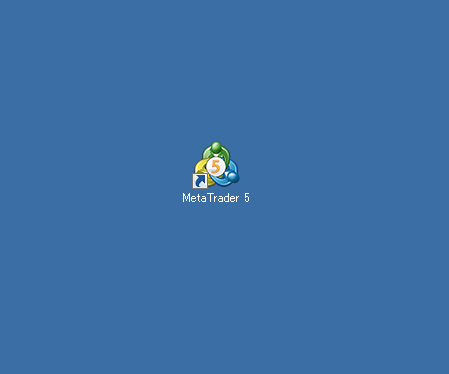
以後は、デスクトップ上に作成されたショートカットアイコンをダブルクリックすることで、いつでも好きな時にMetaTrader5を起動することが出来ます。
MT5をMacで利用したい!その方法は?
MetaTraderシリーズはWindows OS専用のアプリケーションであり、Macパソコンに直接インストールすることは出来ません。
しかし、工夫をすればMacユーザーでもMetaTrader5を利用することが可能です。
MacユーザーがMetaTrader5を活用する方法として、以下の7種類をご紹介いたします。
- BootCampを使用する
- Wineを使用する
- 仮想化ソフトを使用する
- MT5ウェブプラットフォームを利用する
- VPSを利用する
- Mac対応MT5を提供しているFX業者を利用する
- スマホアプリ版のMT5を利用する
BootCampを使用する
BootCampとは、MacパソコンにWindows OSをインストールするための付属ソフトです。
Boot Campアシスタントの指示に従うだけでWindowsをインストールできるため、パソコンの知識の疎い方でも簡単にMac上でMetaTrader5を使用できるようになります。
(参考URL:https://support.apple.com/ja-jp/boot-camp)
ただし、MetaTrader5を使用する際にはOSをMacからWindowsにいちいち切り替えなければならないのが若干面倒。
また、Windows OS購入時にライセンス費用(1万円程度)がかかります。
Wineを使用する
Wineとは、Macパソコン上でWindowsアプリケーションを作動させるためのWindows互換レイヤーソフトです。
PlayOnMacというWineベースのソフトウェアを利用すれば、短時間のうちにMetaTrader5を使用可能。
しかも公式サイトから無料でダウンロードできるので、Windows OS購入より大幅にコストを抑えることができます。
(PlayOnMacのダウンロードページ:https://www.playonmac.com/en/)
ただし、Wineの互換性能は完璧ではありません。
使用している最中にアプリの挙動が不安定になることも珍しくなく、万一MetaTrader5の動作不良で取引時に損失が発生しても全て自己責任であるという事に留意してください。
仮想化ソフトを使用する
同一の端末上で複数のOSを並列的に同居させることのできるソフトウェアを「仮想化ソフト」と呼びます。
数ある仮想化ソフトの中でも、以下の3つが主流です。
上記の仮想化ソフトを利用すれば、わざわざMacとWindowsのOSを切り替えなくてもMacパソコン上で自由にMetaTrader5を動作させることが出来ます。
ただし、Parallels DesktopとVMware Fusionは有償ソフトなので、年間1万円程度のコストがかかるのが難点。
VirtualBoxは無償ソフトですが、デフォルトの言語設定が英語になっており、操作に苦労する可能性があります。
MT5ウェブプラットフォームを利用する
MetaTrader5のダウンロードページの一番下に配置されている緑色のボタンをクリックすると、MetaTrader5のウェブプラットフォームに移動します。
これは、アプリを端末にインストールしなくても直接ブラウザから操作できるWeb版のMetaTrader5です。
インターネット環境さえあれば、端末のOSに関係なく利用可能。
上記3種類のように色々なソフトウェア・OSを別途インストールする必要もなく、煩わしい作業が嫌いなMacユーザーにお勧めのサービスと言えるでしょう。
ただし、Web版のMetaTrader5はインストール版より若干機能が削減されており、以下の3つのような欠点があります。
- EAを用いた自動売買取引が出来ない
- オリジナルインディケータの追加が出来ない
- レイアウトのカスタマイズがしづらい
VPSを利用する
VPS(Virtual Private Server、仮想専用サーバ)と呼ばれるサービスを利用すれば、仮想的なサーバコンピュータ内にあるWinodwsデスクトップ環境を使用できるようになります。
つまり、自分のMacパソコンにWindows OSをインストールすることなく、ネットワーク上のWindows環境で思う存分MetaTrader5を動作させることが出来るのです。
Macユーザーは、リモートデスクトップ機能を使って外部から簡単にVPSのコントロールが可能。
しかも自分のパソコンの電源を切ってもVPSが24時間365日稼働し続けてくれるので、自動売買取引の利益を最大化できるメリットがあります。
国内のVPSでは、以下の3つが人気です。
ただし、同じ会社でも契約コースによって料金や回線速度等が千差万別。
自分のトレードスタイルに合ったVPSサービスを正確に選ばないと、無駄にコストがかさんでしまう可能性があります。
Mac対応MT5を提供しているFX業者を利用する
ごく一部のFX業者の中には、MetaTrader5を直接MacパソコンにインストールできるようにWineskinというツールを使ってappパッケージ化してくれている所もあります。
無料配布されているdmgファイルをインストールするだけでMetaTrader5をすぐに使えるようになるため、Macユーザー側には経済的・時間的負担が一切ありません。
余計なソフトをインストールするのが嫌な方にとって、最もお勧めの選択肢と言えるでしょう。
ただし、WineのWindows互換レイヤー機能によって動作している以上、MetaTrader5がMacパソコン上で正常に稼働しない可能性があることに注意が必要です。
MT5を利用できる業者は?
MetaQuotes Software社は2011年頃にMetaTrader5をリリースしましたが、2018年7月時点で実際にMT5口座を提供しているFX業者は世界でもほんのわずかしか存在していません。
一例を挙げると、MetaTraderシリーズを使えるFX業者には以下の8つがあります。
MetaTrader5を導入している代表的な5つの海外のFX業者
- XM
- InstaForex
- IC Markets
- FxPro
- FBS
MetaTrader4を導入している主な3つの国内のFX業者
- 楽天証券
- ゴールデンウェイ・ジャパン
- FOREX.com
ただし、上記の国内のFX業者はMetaTrader5を採用していません。
MetaTrader5の普及率が極端に低い理由として、以下の3つの欠点が挙げられます。
- MT4とMT5に互換性がないのでMT4のEAやインディケータをMT5にそのまま流用が出来ない
- システムのメモリ消費量が多いため、低スペックのパソコンでは軽快に動作しない
- 同じ通貨ペアの注文が自動的に合算されてしまうため、両建てが出来ない
とはいえ、3の欠点に関してはアップデートによって修正され、最近ではMT5口座でも両建てが出来るようになりました。
他にも、
- 時間足種の追加
- 画面カスタマイズ性能の強化
- 板情報閲覧機能の進化
- MetaTrader5専用インディケータ、EAの増加
など様々な改良が年々進められており、将来的にはもっと多くのFX業者がMetaTrader5を採用していくものと予想されます。
現時点でMT5口座を提供しているFX業者の中では、以下の3社がお勧めです。
- XM
- FxPro
- FBS
この3社はMac用のMetaTrader5も無償提供している良心的なFX業者であり、Macユーザーでも気軽に口座開設して利用できる魅力があります。
ちなみにMac用のMetaTrader5のインストール手順は以下の5工程です。
- 公式サイトのダウンロードページからMetaTrader5のインストーラ(dmgファイル)をダウンロードする
- ダウンロードフォルダに格納されたインストーラをダブルクリック
- アプリ本体をアプリケーションフォルダにドラッグ&ドロップ
- アプリケーションフォルダに格納されているMetaTrader5アイコンを右クリックして「開く」を選択
- 初回起動時に表示される「開発元は未確認です」の警告を無視して「開く」を選択すれば起動完了
このように、専門知識不要で簡単にMetaTrader5をMacパソコンにインストールすることができます。
3社とも公式サイトが日本語に対応しているので、国内FX業者しか知らない方でも違和感なく利用できることでしょう。
スマホアプリ版のMT5を利用する
MetaTrader5は、パソコンだけでなくスマートフォン等のモバイル端末で使用することも可能です。
アプリ版のMetaTrader5には、以下の3つの特徴があります。
- ワンタップ発注が可能
- およそ30種類のテクニカル指標を搭載
- 成行・指値・逆指値注文に対応
どれもスマホトレード時に有意義な機能であり、屋外で取引する機会の多い方にとって非常に重宝することでしょう。
MetaTrader5のアプリは、以下のリンクから無料でダウンロードすることができます。
- iPhoneやiPadをお持ちの方はApp Storeから
- Androidスマホをお持ちの方はGoogle Playから
なお、MT5アプリには以下の5つのような欠点があり、利用の際には注意が必要です。
- 全体的に動作が重い
- パソコン版より搭載されているテクニカル指標が少ない
- 画面が小さいので、複数の通貨ペアチャートを同時に参照するような取引スタイルに向かない
- 複数のポジションを一括決済できない
- アプリ単体で自動売買取引が出来ない
とはいえ、シンプルな裁量トレードを行う分にはそれほど問題ありません。
MacパソコンでMetaTrader5を使うことにこだわらないというトレーダーは、MT5アプリを活用すると良いでしょう。
まとめ
今回は、MetaTrader5のダウンロード手順やMacユーザーがMetaTrader5を使用する方法などをご紹介しました。
本記事の要点を簡単にまとめると、以下の3つが挙げられます。
- パソコン用のMetaTrader5は基本的にWindowsでしか使えない
- BootCampや仮想化ソフト等を用いればMacパソコンでもMetaTrader5を使える
- スマホトレーダーにはモバイルアプリ版のMetaTrader5がお勧め
高性能FXトレーディングツール・MetaTrader5を使ってみたいと考えている方は、ぜひ本記事を参考にしてMetaTrader5をインストールしてみてください!
- メタトレーダーのまとめ記事
- MetaTrader4のデモ口座の申請方法と登録手順
- MetaTrader4のダウンロード&インストール方法徹底解説
- MT4とMT5の違いとどっちを使用した方がいいのか調査してみた件
- MT4のEA設定と使い方 ~専門知識不要で自動売買開始
- MT4のバックテスト手順と自動売買の効果検証
- MT4で日付・時間を指定してチャートを移動させる方法
- MT4で日本時間表示にする簡単な設定方法
- MT4の気配値表示スペースに通貨ペアを増やす方法
- MT4の取引サーバの変更方法とおすすめIPアドレス
- MT4の時間足変更方法と常に最新チャートを表示するオートスクロール設定
- 3分足や10分足、2時間足をMT4で表示させる方法
- MT4のチャートに表示中インジケーターの編集と削除方法
- MetaTrader5のダウンロード&インストール手順
- MT5のデモトレードアカウント登録手順
- エキスパートアドバイザー(EA)の設定方法と使い方
- MetaTrader5の基本的な操作方法とカスタマイズ方法
- MT5のEAのバックテスト機能で自動売買の成果を検証しよう
- MT4はMacでも使える!無料かつ簡単に導入・運用する方法を徹底解説!
- MacでMT4の文字化けを簡単に解消する方法を徹底解説!
関連記事
-
MT4で日付・時間を指定してチャートを移動させる方法
MetaTrader4が人気の理由は様々な機能をトレーダーの好みで設定できることです。 MetaTrader4で日時を指定してチャートを表示する方法をご存じでしたか? 「過去のチャートを表示させたいけど、方法が分からない … [続きを読む]
-
MetaTrader4(MT4)のデモ口座の申請方法と登録手順
MetaTrader4(メタトレーダー4)のデモ口座の申請方法や手順で悩んでいませんか? 「新しいデモ口座を作りたくても画面が次へ進まない」 「登録中どまりのまま」 などこういったことがあるとなかなか先に進めずに困ってし … [続きを読む]
-
MT5(MetaTrader5)の使い方!基本操作の方法とカスタマイズ
最近、MetaTrader5が注目されるようにもなってきています。 しかし 「カスタムがわからない」 「基本画面の見方がわからない」 など、MetaTrader5の操作方法がわからなくて困っていませんか? そこで今回は、 … [続きを読む]
-
MT4のおすすめVPSを徹底比較!利用料金やスペック、FX自動売買の適合性を解説
MT4で快適な自動売買を行うには『VPS』が必要不可欠です。 自動売買は24時間MT4を稼働させ続けることが前提になっているため、停電やパソコンのトラブルなどが原因で停止してしまうと、思わぬ損失を生み出してしまいかねませ … [続きを読む]
-
MT4のEA設定と使い方 ~専門知識不要で自動売買開始
MetaTrader4のEAの設定方法や使い方で悩んでいませんか? 「起動させても反映してくれない」 「EAの使い方がわからない」 など、設定に手こずっているとなかなか開始することができませんよね。 そこで今回はMeta … [続きを読む]


